Jeśli twój komputer działa wolniej niż byś chciał, być może jedną z przyczyn przeciążenia systemu jest nadmierna liczba aplikacji podczas uruchamiania. Z ich powodu system może nie uruchamiać się poprawnie i trwać zbyt długo, co negatywnie wpływa na wydajność. Dowiedz się, jak usuwać niepotrzebne aplikacje z uruchamiania i zostawiać tam tylko to, czego naprawdę potrzebujesz.
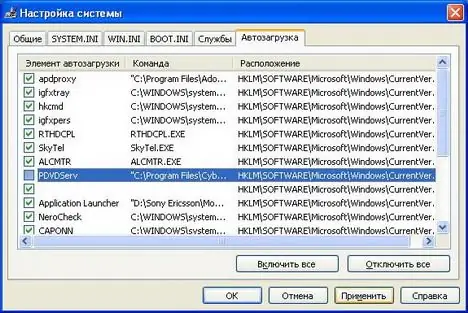
Instrukcje
Krok 1
Otwórz „Start” i kliknij „Uruchom”. Otworzy się wiersz, w którym musisz wprowadzić polecenie msconfig.
Krok 2
Naciśnij enter i otwórz okno konfiguracji systemu. Między innymi wybierz zakładkę "Uruchamianie" - potrzebujesz jej do edycji listy programów.
Krok 3
Zwróć uwagę na kolumny „Element startowy” i „Polecenie”. Przejrzyj listę programów startowych - jeśli znajdziesz tam podejrzane aplikacje, które nie mają odpowiednich informacji w kolumnie "Polecenie", odznacz je - być może są to złośliwe aplikacje lub wirusy, które spowalniają system.
Krok 4
Spójrz także na listę programów, które znasz, a których po prostu nie powinno się pojawiać podczas uruchamiania. Kiedy ich potrzebujesz, sam je otworzysz. Odznacz także wszystkie niepotrzebne programy.
Krok 5
Pozostaw na starcie tylko te aplikacje, które są potrzebne do stabilnego działania systemu - antywirusy, narzędzia bezpieczeństwa, programy dostępu do Internetu, aplikacje systemowe. Również podczas uruchamiania możesz pozostawić programy, z których stale korzystasz - na przykład słowniki lub translatory, przełączniki układu i tym podobne.
Krok 6
Aby zmiany zaczęły obowiązywać, musisz ponownie uruchomić komputer, co spowoduje ostrzeżenie o menu konfiguracji podczas próby wyjścia po zainstalowaniu wszystkich zmian w sekcji uruchamiania.






